 |
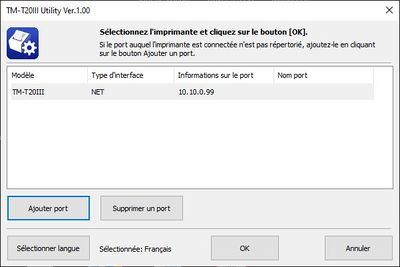 |
| 1. Connecter l'imprimante au réseau |
2. Sélectionner l'imprimante et faire OK |
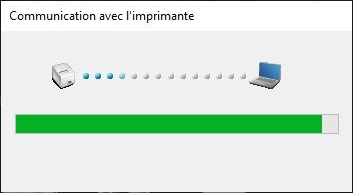 |
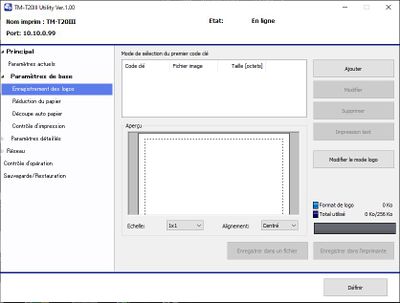
|
| 3. L'imprimante communique |
4. Principal > Paramètres de base > Enregistrement des logos |
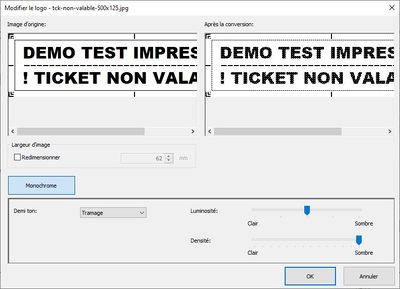 |
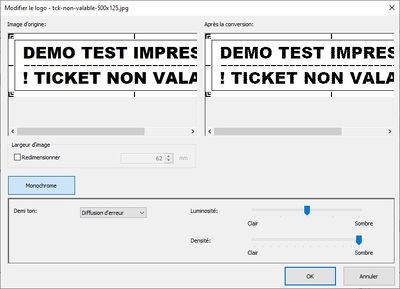 |
| 5. Appuyer pour Ajouter le logo et choisir le fichier |
6. Ajuster la netteté du logo qui sera imprimé |
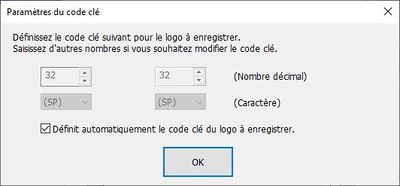 |
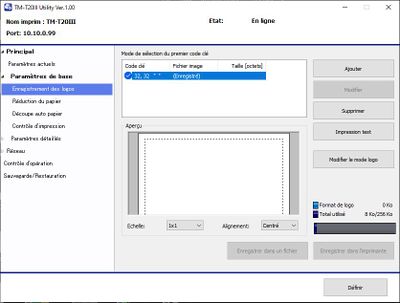
|
| 7. Le programme applique un keycode automatique |
8. Le keycode est mauvais, Modifier le mode logo |
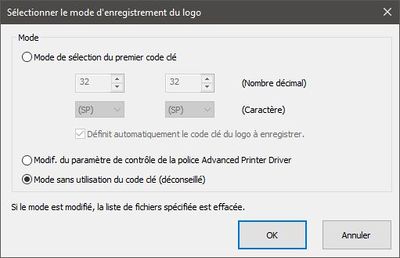 |
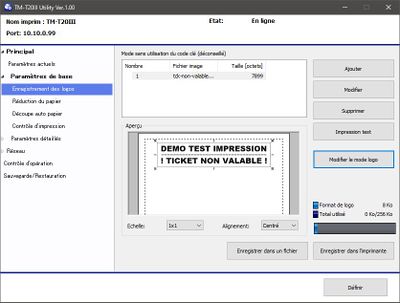
|
| 9. Mode sans utilisation du code clé et supprimer les logos |
10. Rétablir le logo 1 et Enregistrer dans l'imprimante |
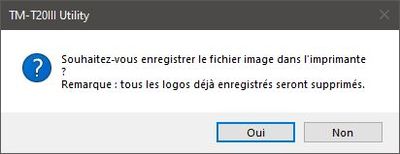 |
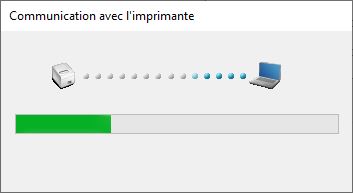 |
| 11. Confirmer l'enregistrement |
12. L'imprimante communique |
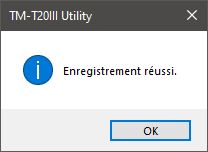 |
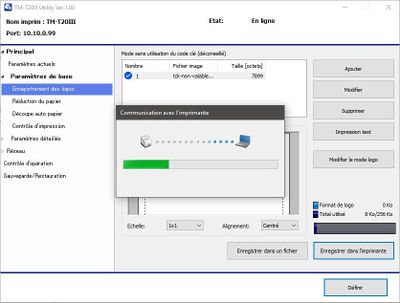
|
| 13. L'enregistrement est réussi |
14. Définir et attendre la fin de la communication pour quitter |